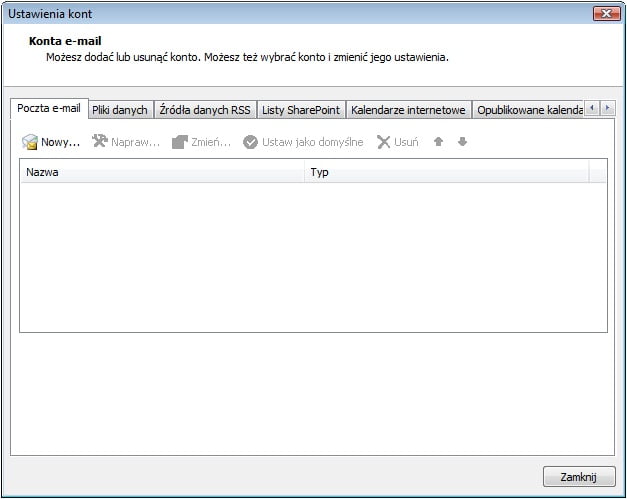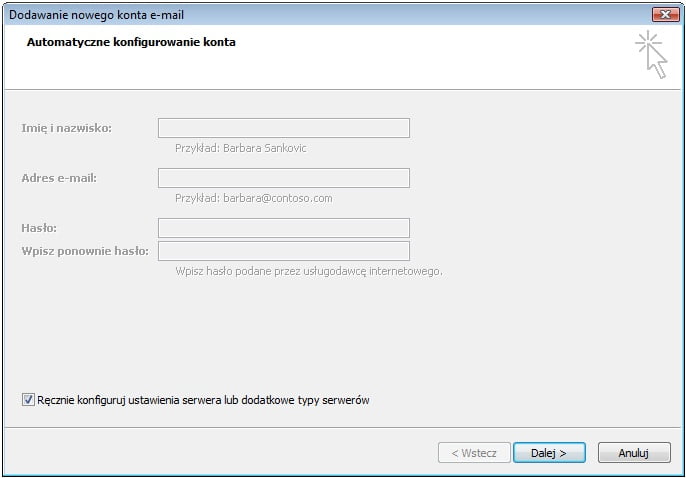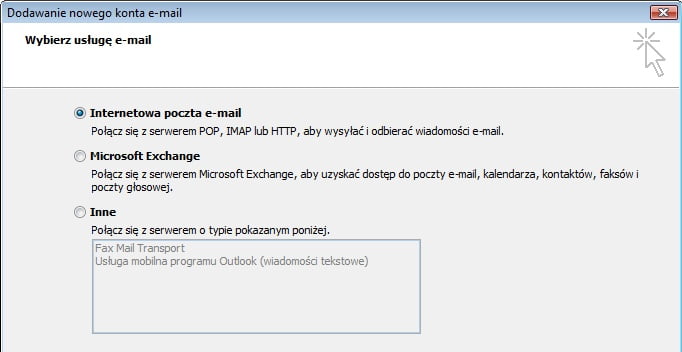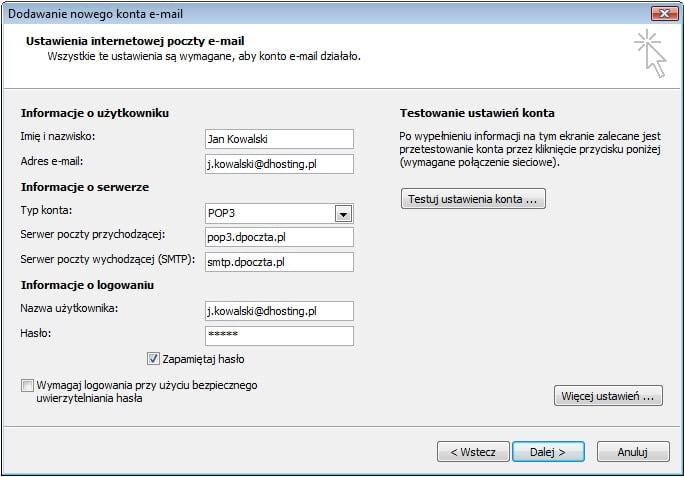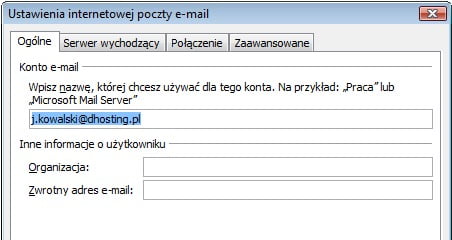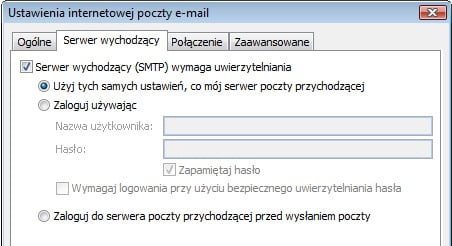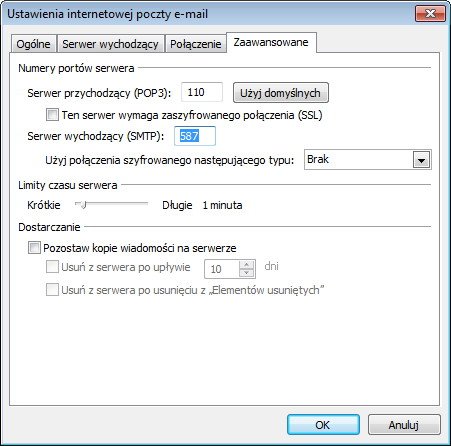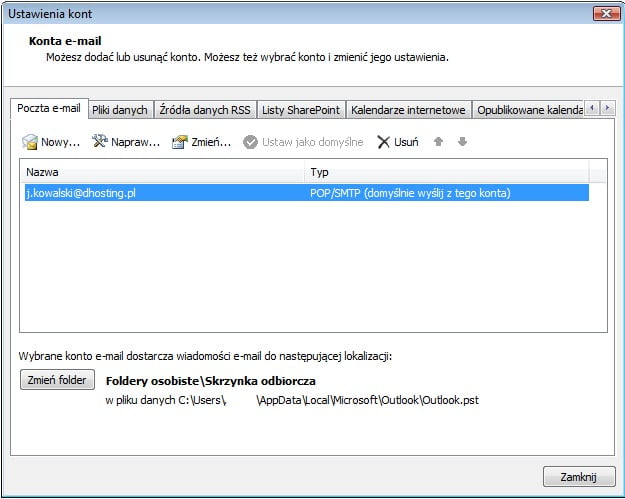1. Lista skonfigurowanych kont.
Po uruchomieniu programu Outlook wybieramy z menu Narzędzia pozycję Ustawienia kont. Wyświetla się nam lista skonfigurowanych na naszym komputerze adresów e-mail.
2. Klikamy na przycisk Nowy Pozostawiamy domyślną opcję łączenia z usługą e-mail Microsoft Exchange, POP3, IMAP lub HTTP.
3. Wymuszenie ręcznych ustawień serwerówPrzechodzimy do następnego okienka. Pomijamy automatyczną konfigurację poczty zaznaczając pole Ręcznie konfiguruj ustawienia serwera lub dodatkowe typy serwerów. Akceptujemy ustawienia klikając Dalej.
4. Wybieranie usługi e-mailJako typ usługi e-mail pozostawiamy Internetowa poczta e-mail.
5. Ustawienia internetowej poczty e-mail.
Przechodzimy do kolejnego okienka. Definiujemy w nim ustawienia naszego konta e-mail. Pole Imię i nazwisko będzie widoczne w wysyłanych przez nas wiadomościach. Jako nazwę serwera poczty przychodzącej wpisujemy pop3.dpoczta.pl, natomiast wychodzącej (SMTP) to smtp.dpoczta.plW pola Adres e-mail i Nazwa użytkownika wpisujemy nasz adres poczty elektronicznej. Uzupełniamy też pole hasło.
6. Ustawienia zaawansowane: Po dokładnym sprawdzeniu wprowadzonych danych wciskamy przycisk Więcej ustawień.
7. Ustawienia zaawansowane: W nowo otwartym oknie wybieramy zakładkę Serwer wychodzący i zaznaczamy opcję Serwer wychodzący (SMTP) wymaga uwierzytelnienia.
8. Zmiana portu SMTP na 587: Wybieramy zakładkę Zaawansowane. Tutaj można zmienić port serwera wychodzącego (SMTP) z domyślnego 25 (może być blokowany przez ISP) na 587.
9. Zaktualizowana lista kont: Akceptujemy wprowadzanie zmiany przyciskiem OK a następnie kończymy kreatora poprzez polecenia Dalej i Zakończ.Na liście dostępnych kont widzimy nasze nowo skonfigurowane. Możemy przystąpić do pracy.